С распространением флеш-памяти и других запоминающих устройств возникло множество проблем из-за того, что либо они не являются оригинальными картами (поддельный лоток), либо из-за неправильного использования флеш-памяти и их неправильного извлечения. В этом уроке вы узнаете о небольших и замечательная программа, но она имеет большие возможности для исправления различных проблем с флеш-памятью, а также восстановления недостающей части размера флеш-памяти (некоторая флеш-память оказывается меньше своего нормального размера).
NB: Эта программа может работать или не работать для вас, в зависимости от случая каждой флэш-памяти, поэтому некоторые не обвиняют нас в распространении поддельных программ.
Флэш-память - устройство хранения данных, которое содержит флэш-память, использующую интерфейс USB, используемую в качестве практического носителя для хранения и передачи данных. Вспышки имеют небольшой размер, не содержат механических частей, доступны с большой емкостью для хранения, их легко переносить и они более совместимы с различными операционными системами.
Причины повреждения флеш-памяти:
- Неправильная загрузка нового файла программного обеспечения приводит к потере всей информации
Запись во флеш-память некорректна, поэтому устройство не отвечает ни на какие сообщения.
с компьютером. - Отключите питание при загрузке встроенного файла загрузчика в программное обеспечение на устройстве.
- При нормальном использовании происходит изменение электрического тока.
- Скопление пыли на флеш-памяти.
- Неправильное использование при отключении флеш-памяти от компьютера.
Правильный способ извлечь флеш-память из компьютера - нажать
Правая кнопка мыши на маленьком значке блока флэш-памяти, который расположен
В правом углу окна рядом с часами компьютера. Затем из появившегося окна
Нажмите на функцию «Безопасное извлечение оборудования», чтобы безопасно удалить устройство.
SD Formatter: это небольшая программа, размер которой не превышает 5 МБ.
Отличные возможности для решения проблем с флэш-памятью и картами памяти, с несколькими вариантами
Разные форматы. ( скачивание программ )
Программа доступна как для пользователей Windows, так и для Mac и доступна на нескольких языках.
Разное, и после скачивания и установки программы обычным способом подключаем флешку
Отключена или проблемная память компьютера, и здесь мы отмечаем, что флэш
В моей памяти я назвал его своим именем (Самех) и взял цифру J в порядке следования.
Размер компьютера 8 ГБ.
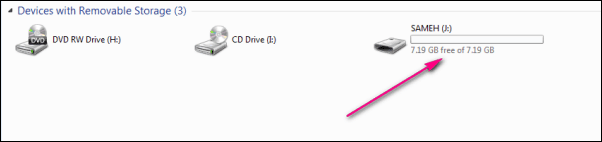
После этого открываем программу SD Formatter и замечаем, что появляется следующий рисунок:
- Диск относится к порядку, в котором флеш-память размещалась на компьютере, и здесь присутствует буква J.
- Размер относится к размеру вспышки, и здесь 7.21, это не полный размер, отсутствует какая-либо часть.
- Метка тома Здесь имеется в виду название флэш-памяти, то есть Самех.
- Опция, которая отвечает за настройки формата здесь.
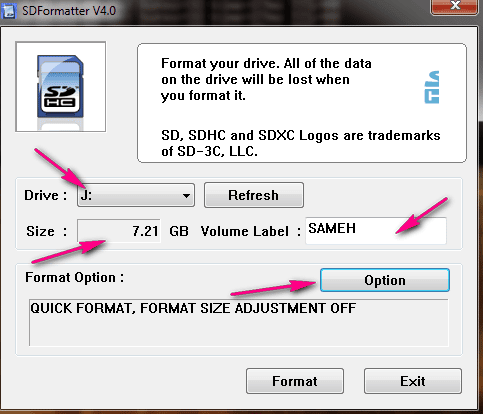
Если мы нажмем на опцию Option, мы заметим, что появляется много опций FORMAT.
Итак, мы выбираем Quick, мы используем его в обычных случаях, когда мы пытаемся отформатировать flash
Со здоровой памятью проблем не возникает.
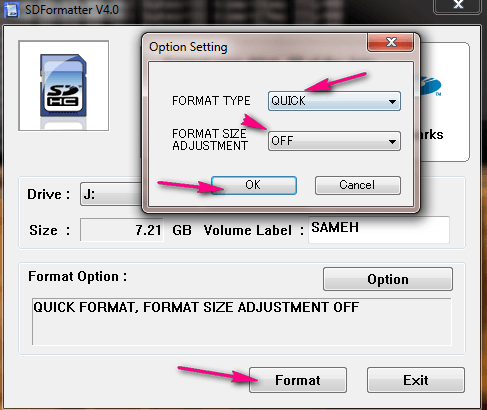
Полное стирание выключено Мы также выбираем эту функцию в обычных случаях, но форматы
Таким образом можно позже восстановить то, что было удалено с карты памяти с помощью специальных программ.
С этим.
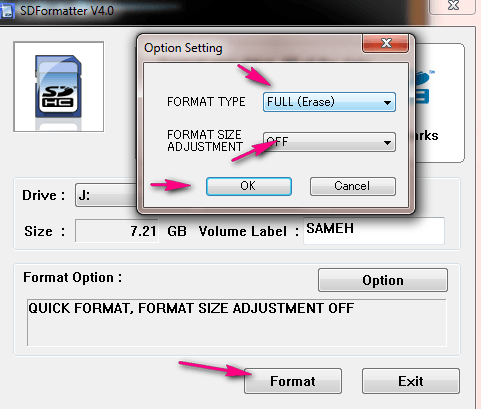
Полное стирание включено, и мы используем эту функцию с поврежденной флэш-памятью, которая не
Компьютер может его отформатировать. Программа выполняет полное сканирование, поскольку пока не может
Форматирование с помощью этой функции каким-либо образом затрудняет восстановление удаленных файлов из флэш-памяти.
любая программа.
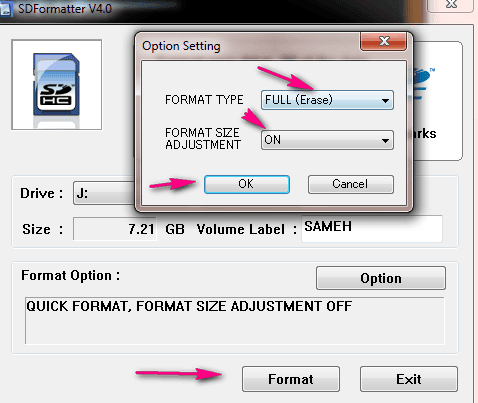
Регулировка размера формата на Эту функцию мы открываем в случае потери процента
Определенное пространство флэш-памяти, с помощью которого восстанавливается потерянное пространство.
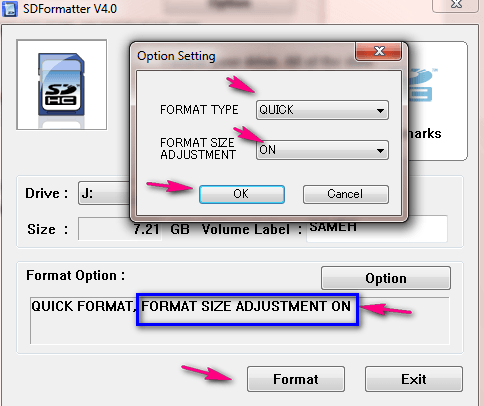
В конце нашего урока мы узнаем о замечательной программе SD Formatter для восстановления
Флэш-память, надеюсь, что удалось объяснить, и до встречи на уроках
Остальные идут, даст Бог. Спасибо.






